iTunesで音楽・曲が同期できない時の対処法
iTunesを使って音楽をiPhoneに同期する際は、よく以下のトラブルが発生します。
- エラー(-54)が表示され、同期に失敗してしう
- iTunesでiPhoneを同期したら一部の内容が同期できない
- iOSデバイスがiTunesに認識されない
- iTunesで同期ボタンを押しても反応しない
データを同期する時にこれらのトラブルに遭遇したら結構困ることですね。その場合は、適切な対応をしてあげることが重要です。iTunesで音楽・曲が同期できない時の対処方法はいくつもありますので、具体的な対策を見ていきましょう。
iTunesで音楽・曲が同期できない場合の通常対策
iTunesで音楽・曲をiPhoneに同期できない問題を起こす原因がいくつもありますので、同期に失敗した場合はまず、以下の4点を確認しましょう。
① iTunesやiOSが最新バージョンであることを確認
iTunesまたはiPhoneのiOSのバージョンが最新でないと、iPhoneとの同期や転送が上手くできないことがあります。まずは対策として必ずiTunesとiOSを最新バージョンにしておきましょう。
② USBケーブルやUSBポートに問題がないことを確認
接続不良によって同期に失敗してしまう場合もありますので、iPhoneとPCを接続しているUSBケーブルやUSBポートを変更して、そこに異常がないかどうか確認してみましょう。また、iPhoneの純正品ケーブルでないと互換性が保証できないので、接続するUSB-LightningケーブルはApple純正のものを利用するのが最適です。
③ iPhoneの空き容量(ストレージ)を確認
同期する音楽データ容量がiPhoneの空き容量を超えてしまう場合も、同期できないファイルが出てきてしまいます。iTunesで音楽・曲を同期する前に、iPhoneの空き容量(ストレージ)が十分であることを確認しておきましょう。
④「iCloudミュージックライブラリ」が無効であることを確認
iPhoneの機能であるiCloudミュージックライブラリがオンになっていると、iTunesで正しく同期や転送ができないことがあります。iPhoneの設定からミュージックを選択すると、その中に「iCloudミュージックライブラリ」という項目をタップしてオフにしてください。
上記内容をすべて問題がなくても音楽の同期が正常に実行できない場合は、お使いのiTunesに不具合が発生した可能性がありので、iTunes修復を実行して不具合を解消すれば、iTunesで音楽・曲の同期に失敗してしまう問題も解決されます。
iPhoneに音楽・曲が同期出来ない時のiTunes不具合修復対策【無料】
iTunes自体に故障や不具合に発生したことで曲・音楽が同期できない場合は、専門的なiTunes修復ソフト「Tenorshare TunesCare」を利用すれば簡単に解決可能です。複雑な操作もなく、「iTunes同期不具合を解消」ボタンを一回クリックするだけで、同期できない不具合を修正してくれますので、初心者の方やパソコンに苦手な方でも手軽に使用できます。
iTunes同期エラーの修復は試用版でも提供していますので、TunesCareをお使いのPC/Macにインストールすればすぐに修復を実行できます。
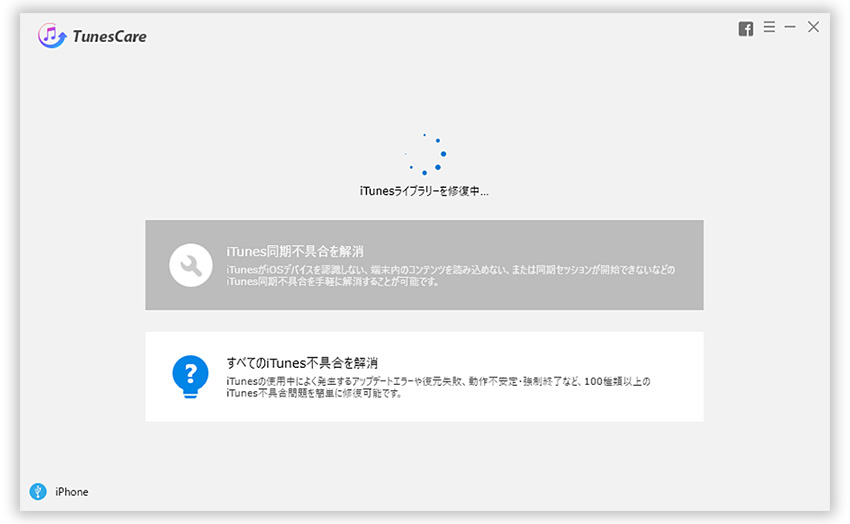
ただ、iTunesは重くて、同期や復元を実行するとよくエラーが発生し使いにくいと思う方もいるのでしょう。iTunesの代替策を探したいと思うことがございましたら、下記の「iTunes同期エラー回避策」をご覧ください。
同期エラーを回避・iTunesを使わずに曲・音楽をiPhoneに同期する方法
上記の対策を行っても音楽がiTunesによってiPhoneなどのデバイスに同期ができない場合は、iTunes以外のデータ同期方法を使いましょう。ここで、軽くて、使いやすい「Tenorshare iCareFone」をお勧めします。このソフトで、パソコンやiTunesの音楽を手軽にiPhone/iPad/iPodに入れることができます。
また、iTunes同期と異なって、Tenorshare iCareFoneを使ったデータ同期はiPhone内の既存データを消去せずに曲を直接に追加することができます。音楽同期のほかに、写真やアプリなどのデータ管理や、バックアップ、復元も対応しています。まず、下記ボタンよりiCareFoneを無料ダウンロードしましょう!
それでは、Tenorshare iCareFoneを使って音楽をiPhoneに同期する方法をご紹介します。以下の手順に従って操作してください。
ステップ1:ソフトを起動して、iPhoneをパソコンに接続します。iPhoneが認識されたら、「iTunesメディアをデバイスに転送」をクリックします。
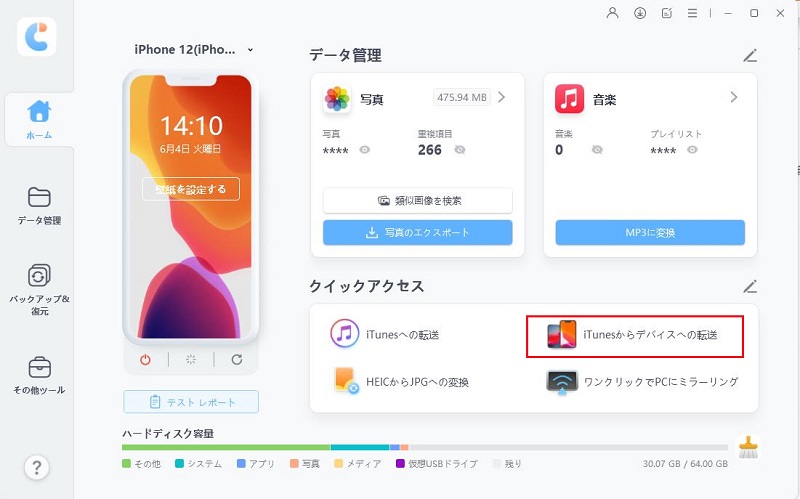
ステップ2:iTunesからiPhoneに転送したいメディア項目で「音楽」を選択して、「転送」をクリックします。
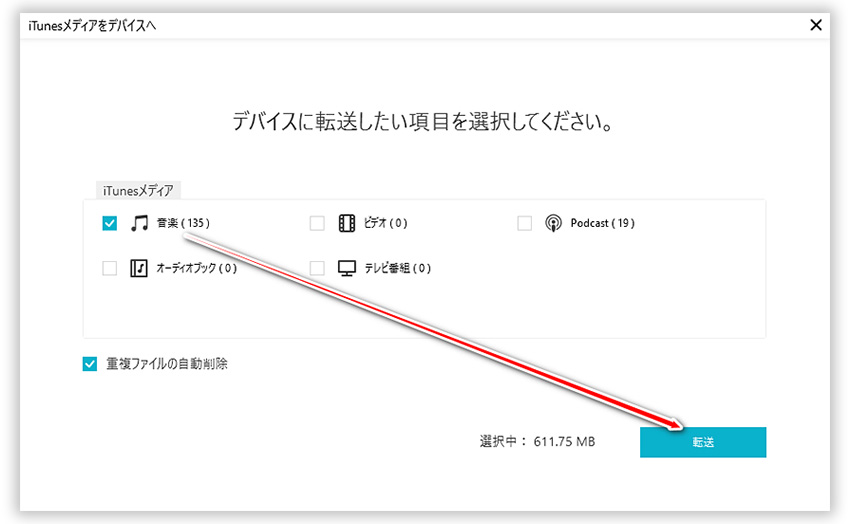
音楽の同期作業が完了後、iPhoneのミュージックアプリで曲が正常に同期できているかを確認できます。また、iCareFoneで「ファイル管理」を利用すれば、曲・音楽をiPhoneに選択的に追加、削除、プレイリスト作成なども行えますので、iPhoneのデータを整理した場合にかなり役立ちます。
以上はiTunesで音楽・曲が同期できない時の対処方法です。iTunesを使用した音楽同期に比べて、「Tenorshare iCareFone」を利用した同期方式は簡単かつ迅速に大容量化および多様化するコンテンツを移動・管理することができます。同期でデータが消えてしまう心配もありませんので、ぜひ試してみてください。
- 無料でiPhone/iPad/iPodで必要なデータを一括バックアップ、選択したデータだけもバックアップ可能
- iTunesを使わずにiOSデバイスとPC/Macの間で音楽、写真、ビデオ、連絡先、SMSを無制限に転送
- iPhone/iPad/iPod Touchに音楽、写真、ビデオなどデータを追加、整理、削除
- 現在のデータを消去せずにファイルを選択的に復元可能
- 複数の画像をHEICからJPGに数秒で変換可能








